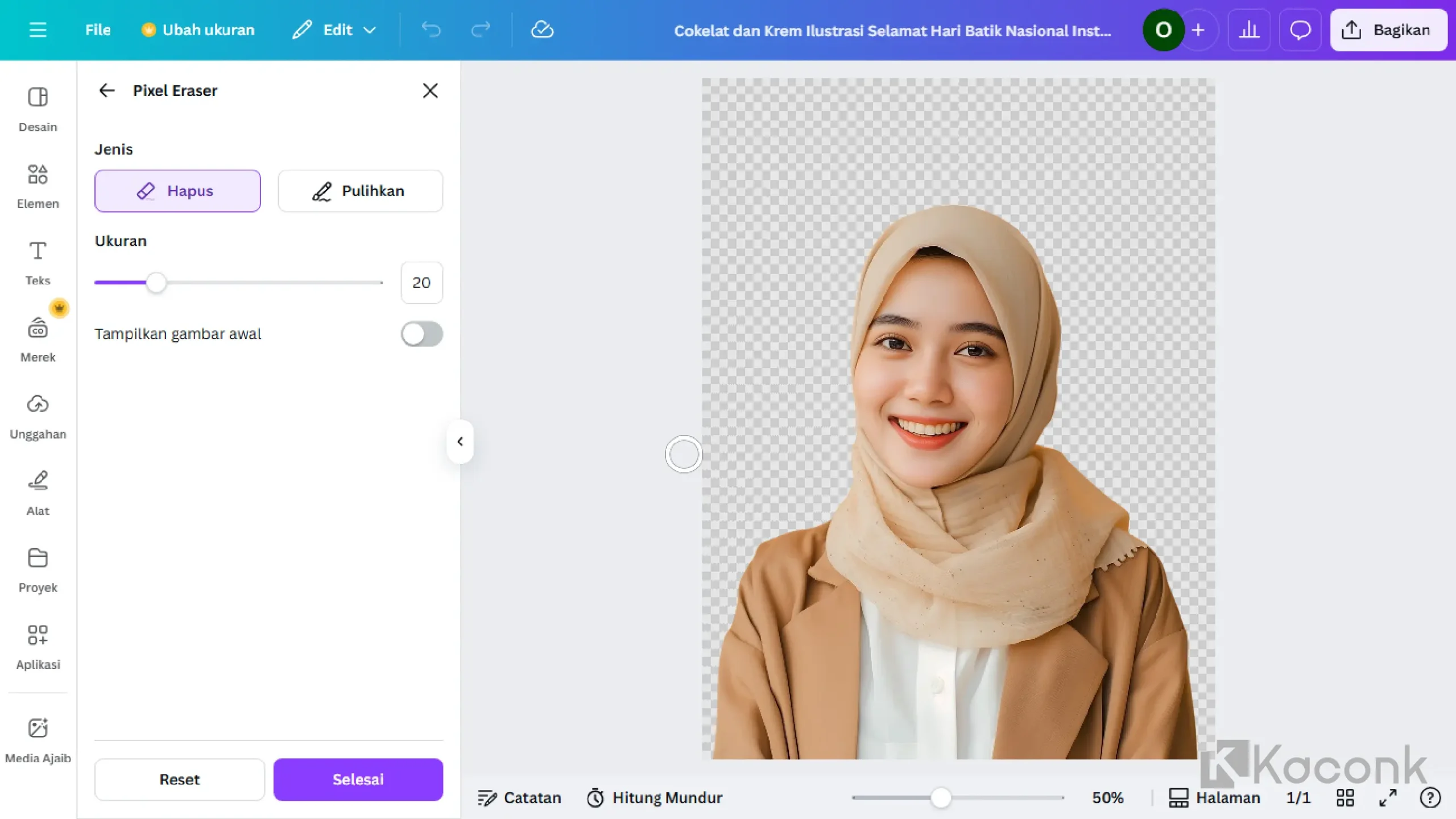Remove background foto kini bisa dilakukan dengan sangat mudah tanpa perlu membuka aplikasi rumit seperti Photoshop. Canva menyediakan fitur Background Remover yang memungkinkan pengguna menghapus latar belakang foto hanya dengan beberapa kali klik saja. Hasilnya pun rapi, cepat, dan terlihat profesional — cocok untuk kebutuhan desain konten, presentasi, hingga toko online.
Table of Contents
Mengenal Fitur Background Remover di Canva
Bagi kamu yang sering mendesain di Canva, wajib tahu fitur keren satu ini. Background Remover merupakan alat otomatis yang dapat mengenali objek utama dalam foto, lalu menghapus bagian latar belakang secara instan. Fitur ini sangat membantu ketika kamu ingin membuat desain dengan tampilan bersih dan fokus pada objek.
Menariknya, kamu tidak perlu lagi menggunakan situs penghapus background online atau aplikasi pihak ketiga lainnya. Semua bisa dilakukan langsung di dalam Canva, cepat, dan hasilnya presisi.
Syarat Menggunakan Background Remover Canva
Perlu diketahui bahwa fitur Background Remover hanya tersedia di Canva Pro. Jika kamu masih menggunakan versi gratis, fitur ini memang belum bisa diakses sepenuhnya.
Namun, kamu bisa tetap menikmatinya dengan bergabung ke Canva Team Pro. Banyak pengguna Canva yang berbagi undangan (team invite) untuk membantu pengguna lain merasakan pengalaman versi Pro secara gratis atau kolaboratif. Kamu bisa mencari tautan tersebut di situs Kaconk, seperti yang sudah dibagikan oleh admin.
Pastikan akun Canva kamu sudah dalam versi Pro agar semua fitur premium seperti Background Remover, Magic Edit, Magic Eraser, dan Magic Expand bisa digunakan dengan lancar.
Langkah-langkah Remove Background Foto di Canva
Berikut langkah mudah untuk menghapus background foto di Canva:
- Buka Canva dan login ke akun kamu (pastikan versi Pro).
- Buat desain baru atau buka proyek yang sudah ada.
- Unggah foto yang ingin dihapus background-nya.
- Klik pada foto, lalu pilih menu Edit Photo di bagian atas.
- Pilih Background Remover atau Penghapus LB.
- Tunggu beberapa detik, Canva akan secara otomatis menghapus background foto.
- Jika perlu, gunakan fitur Erase atau Restore untuk menyempurnakan hasilnya.
- Setelah selesai, kamu bisa menambahkan teks, elemen, atau mengganti background baru sesuai keinginan.
Kelebihan Fitur Background Remover Canva
- Cepat dan otomatis: Tidak perlu seleksi manual.
- Hasil rapi dan profesional: Cocok untuk keperluan desain bisnis, produk, atau personal branding.
- Bisa dikombinasikan dengan fitur AI lain: Seperti Magic Edit dan Magic Expand untuk memperbaiki detail gambar.
- Tersedia langsung di editor Canva: Tidak perlu install aplikasi tambahan.
Fitur Lain di Canva Pro yang Wajib Dicoba
Selain Background Remover, Canva Pro juga memiliki banyak fitur canggih berbasis AI yang sangat membantu desainer dan kreator konten, antara lain:
- Magic Eraser: Menghapus objek tertentu dari gambar.
- Magic Edit: Mengedit gambar hanya dengan deskripsi teks.
- Magic Expand: Memperluas gambar tanpa merusak komposisi.
- Grab Text: Menyalin teks dari gambar secara otomatis.
Dengan semua fitur ini, kamu bisa membuat desain profesional dalam hitungan menit tanpa perlu keahlian desain tingkat lanjut.
Penutup
Itulah panduan cara menghapus background foto di Canva dengan mudah dan cepat. Fitur ini sangat membantu untuk mempercantik desainmu dan membuat hasil akhir terlihat lebih profesional.
Jangan lupa ikuti tutorial Canva berikutnya untuk mempelajari fitur-fitur keren lainnya. Jika kamu memiliki pertanyaan atau mengalami kendala, silakan tinggalkan komentar — admin dengan senang hati akan membantu menjelaskan lebih detail.
Terima kasih atas dukungan dan partisipasinya, semoga artikel ini bermanfaat dan membantu kamu lebih produktif dengan Canva!